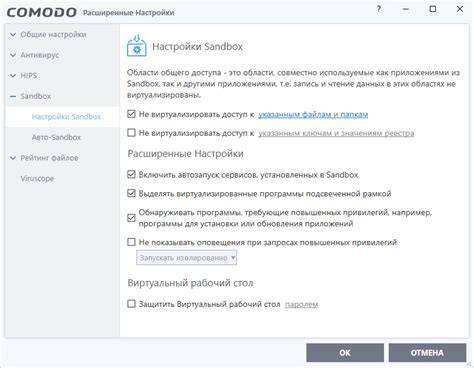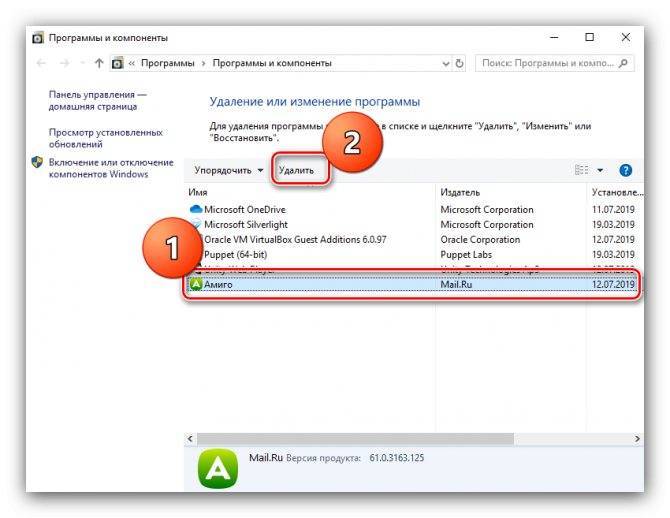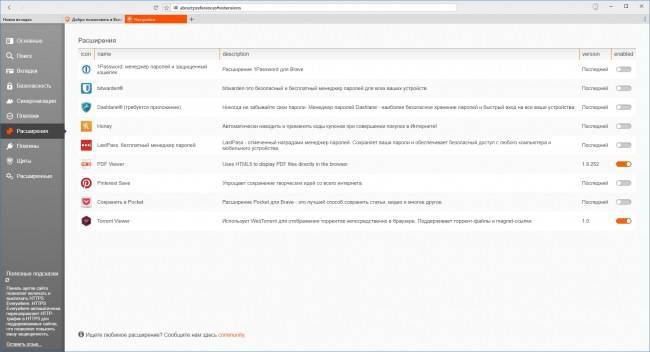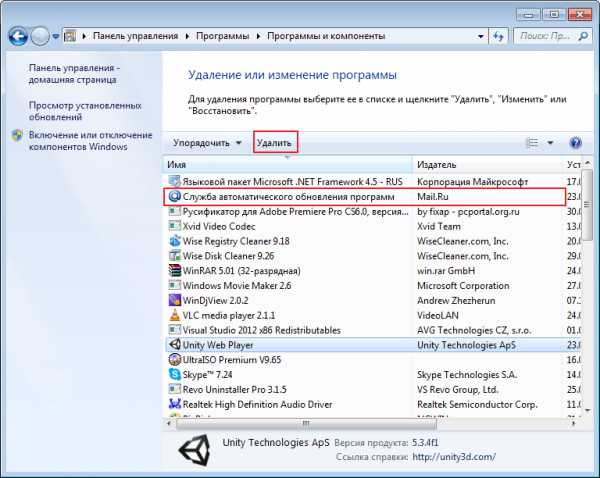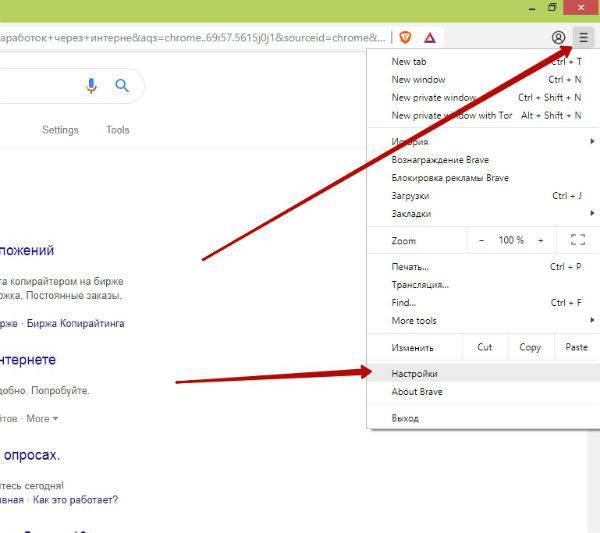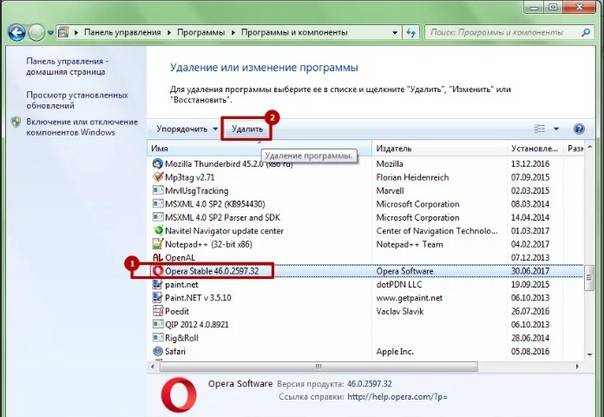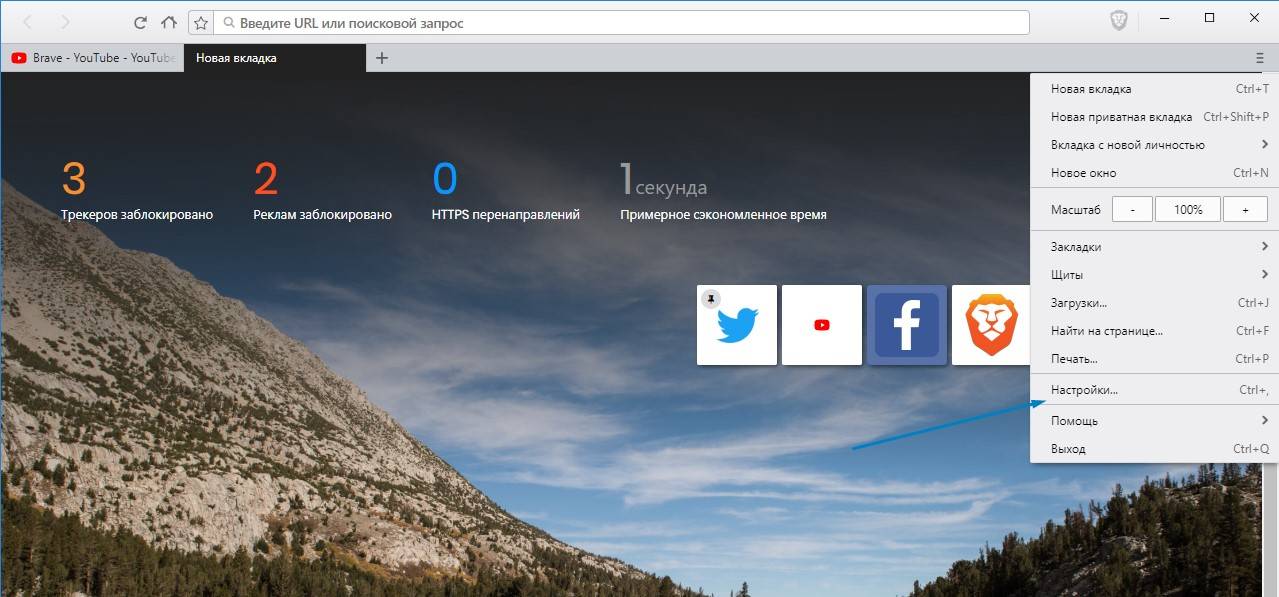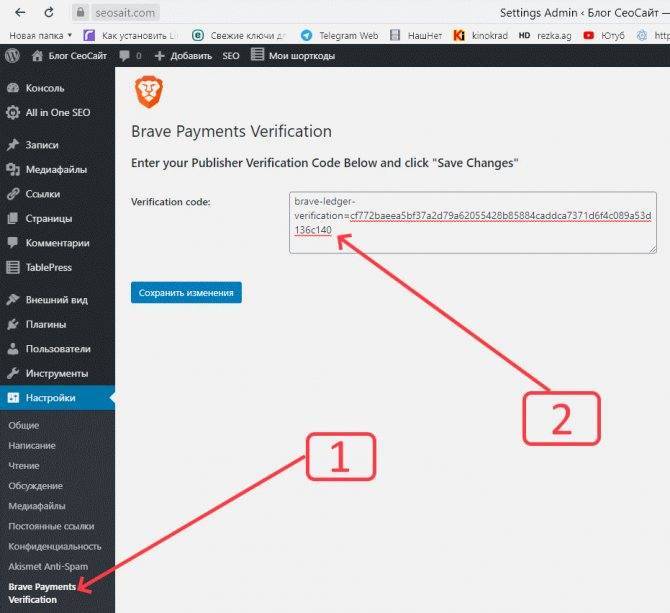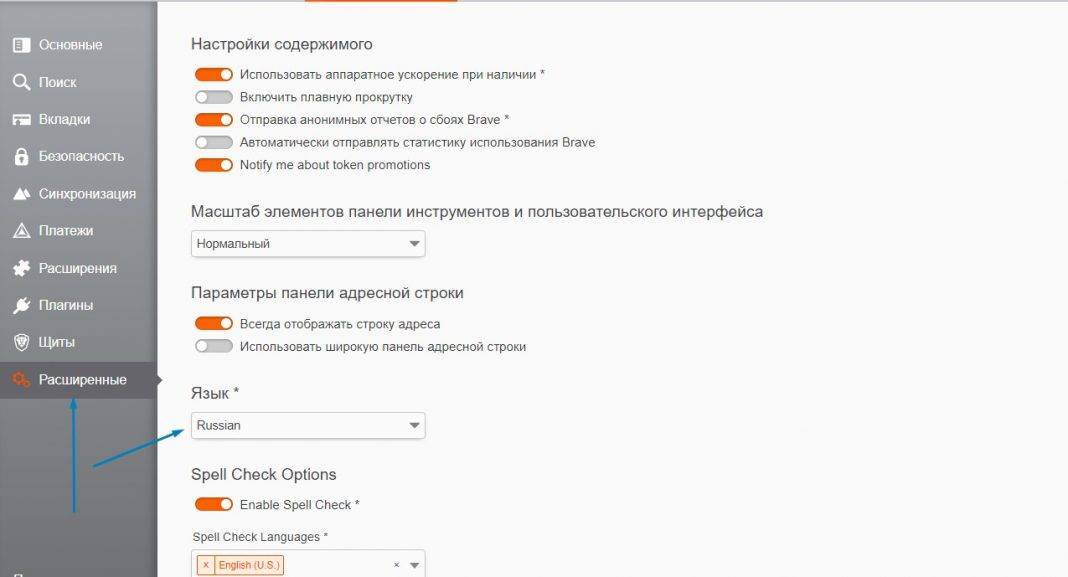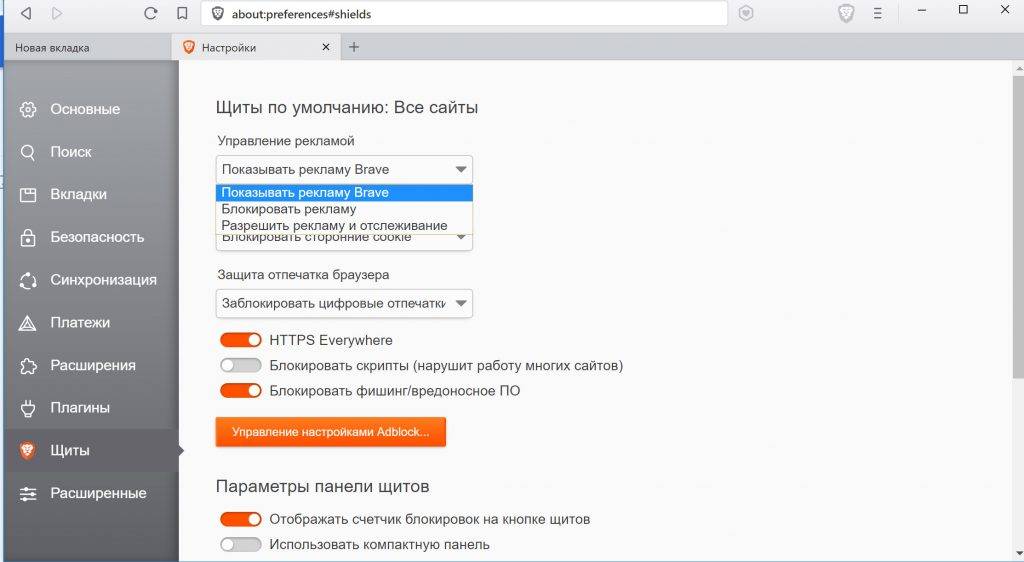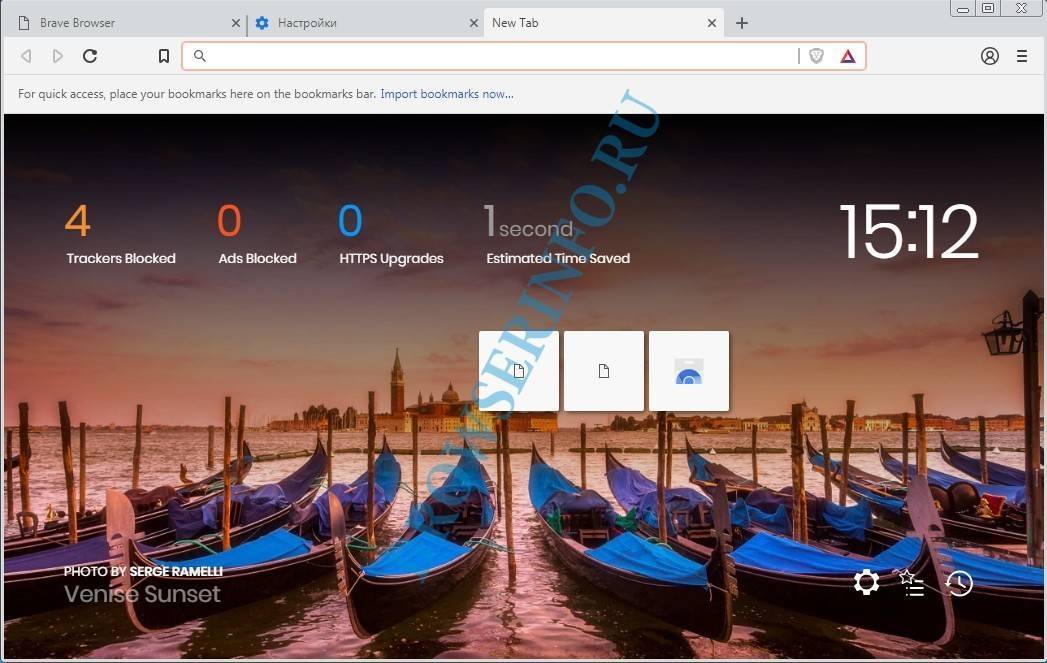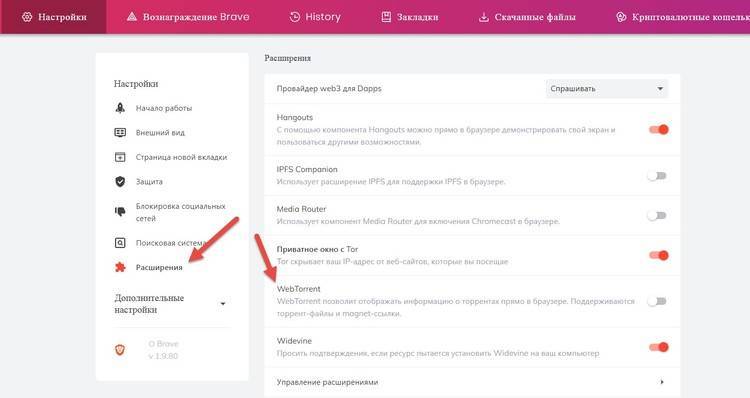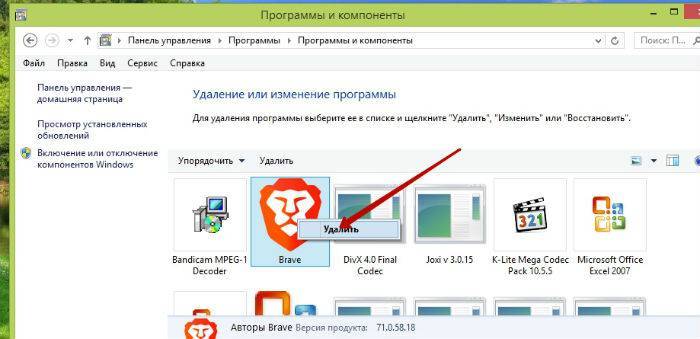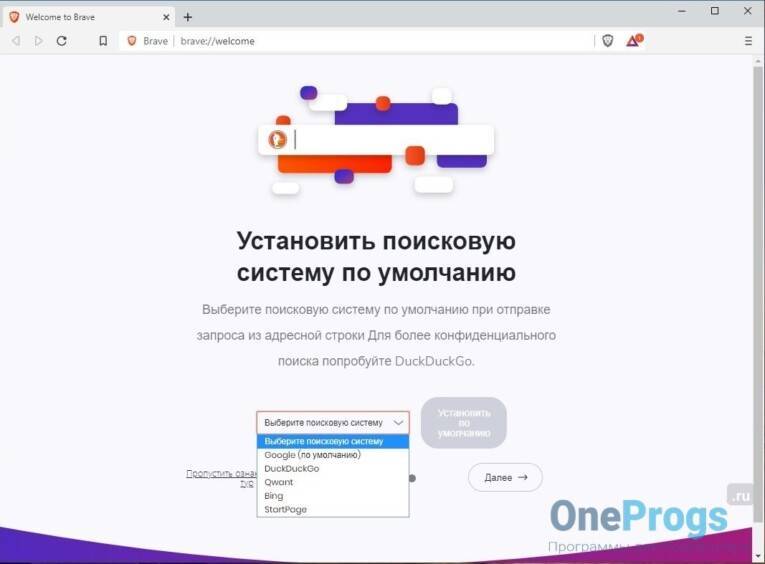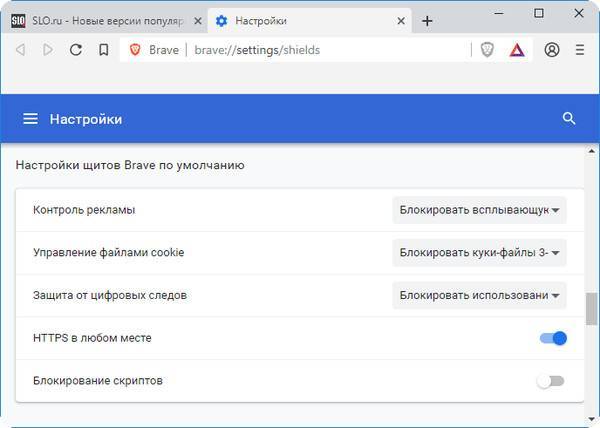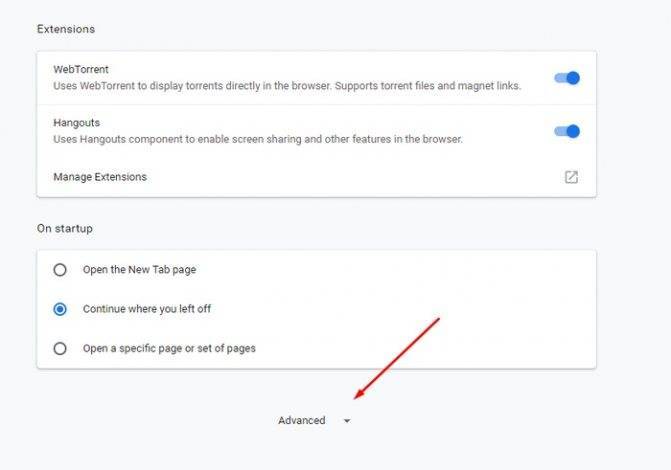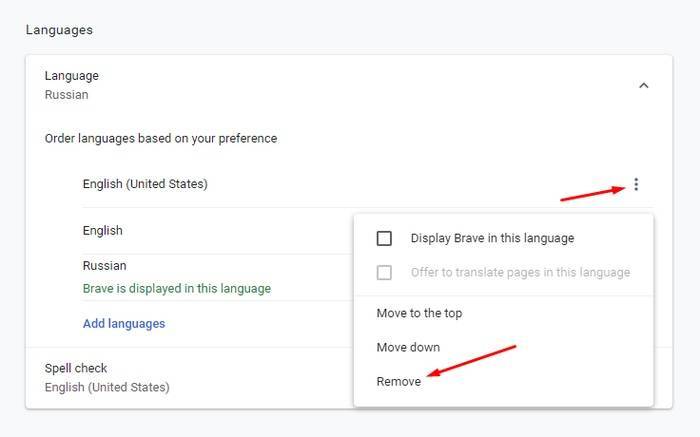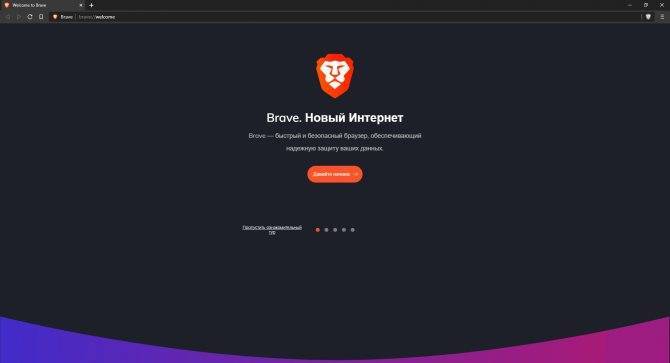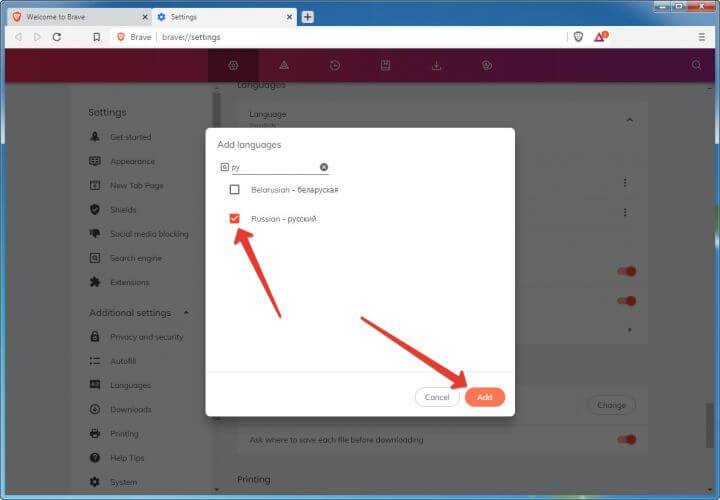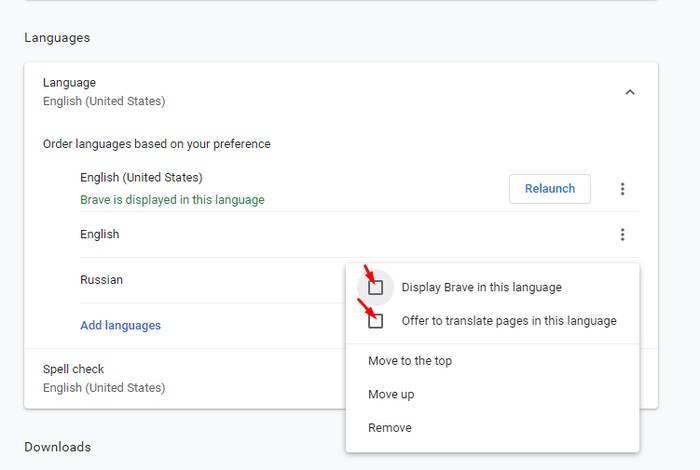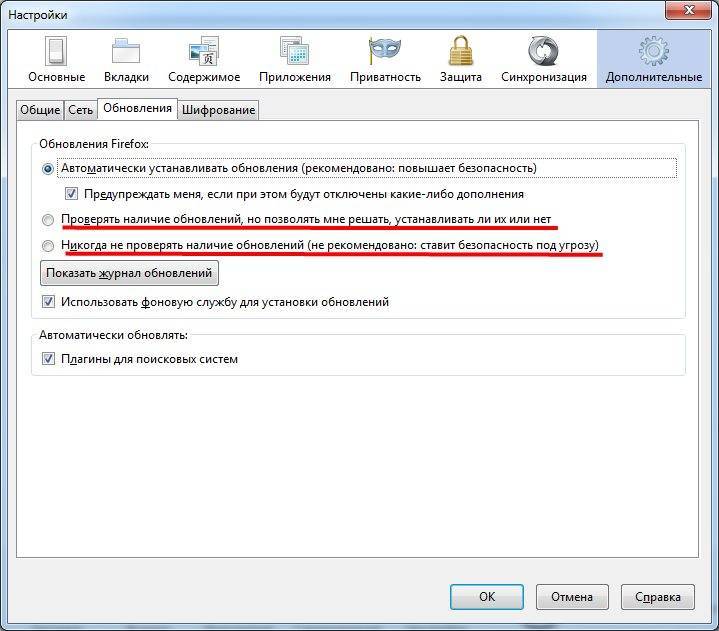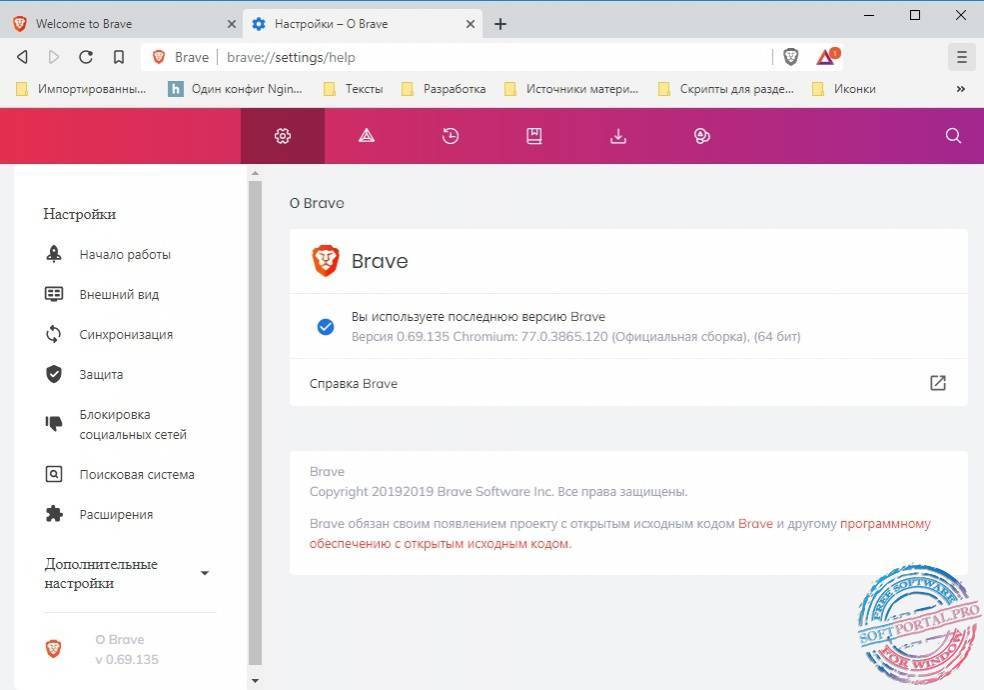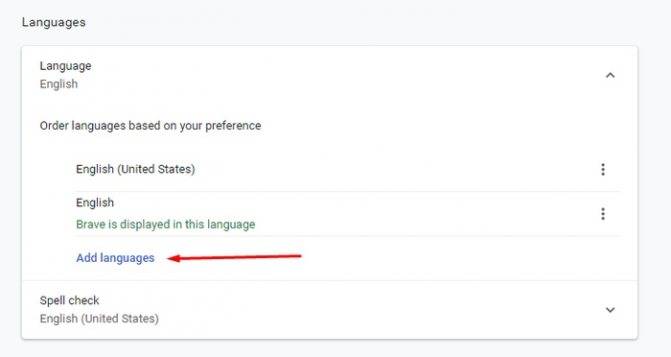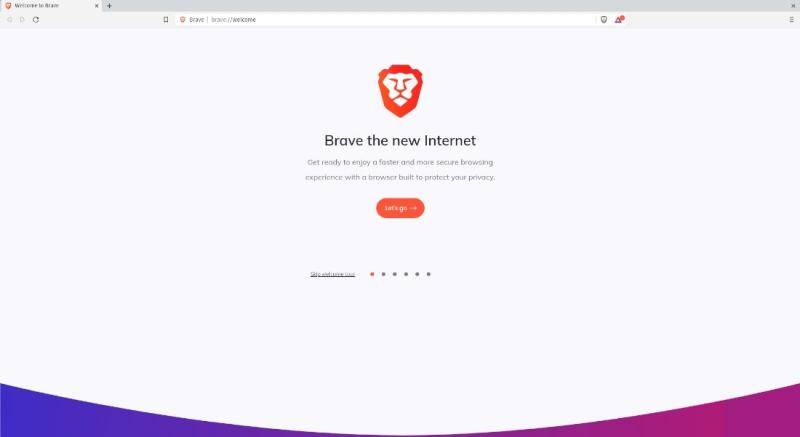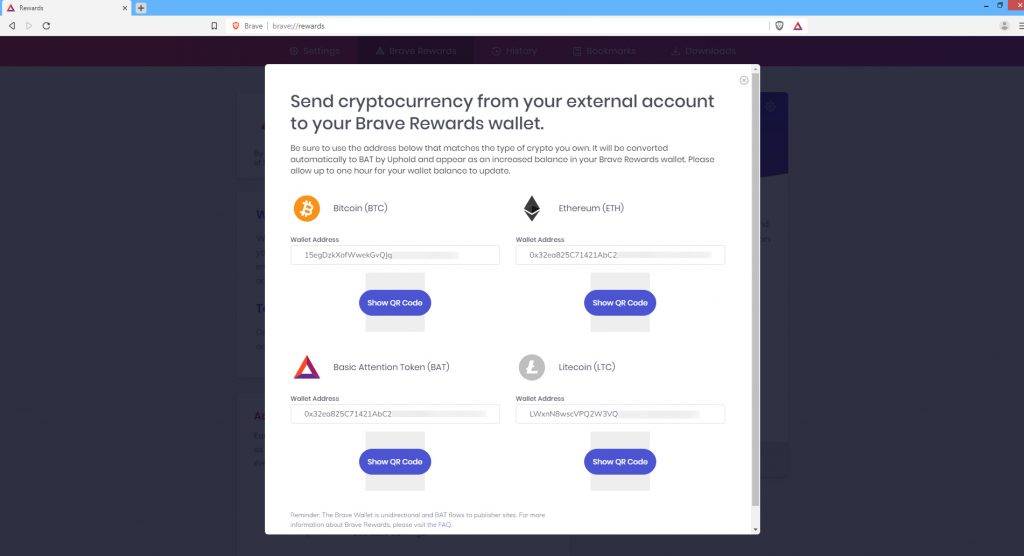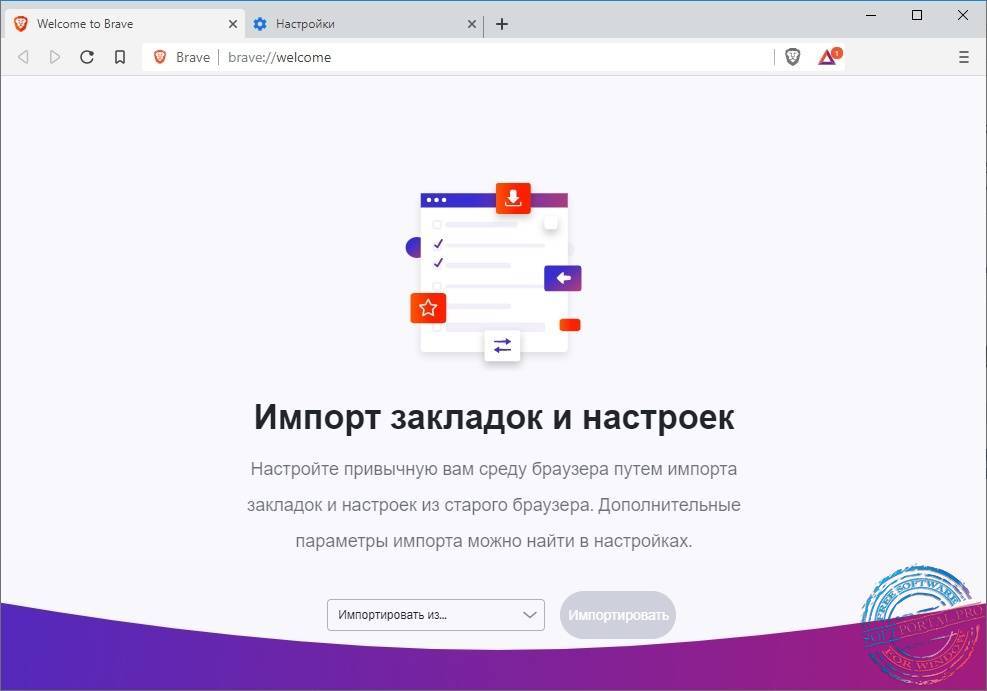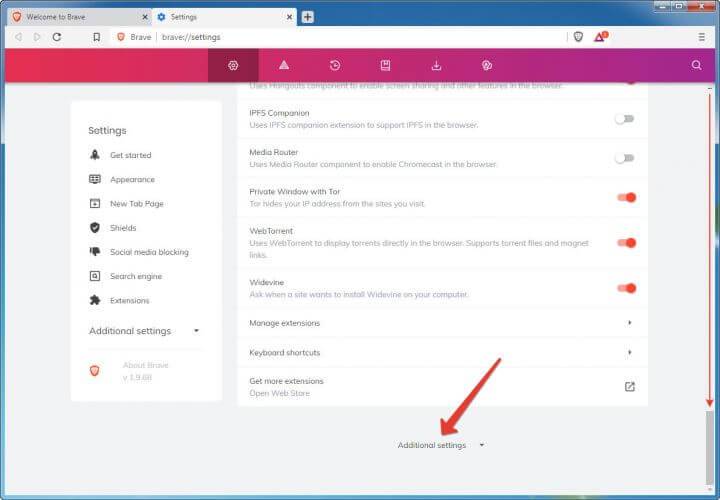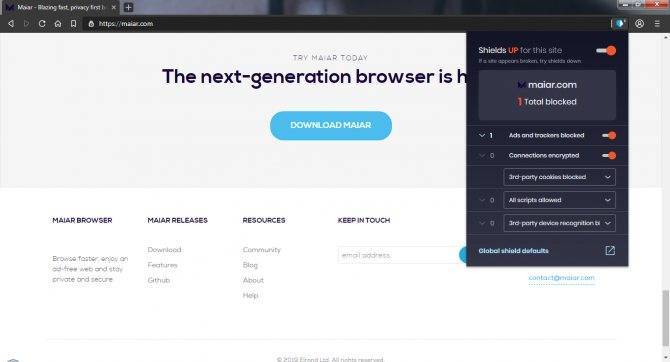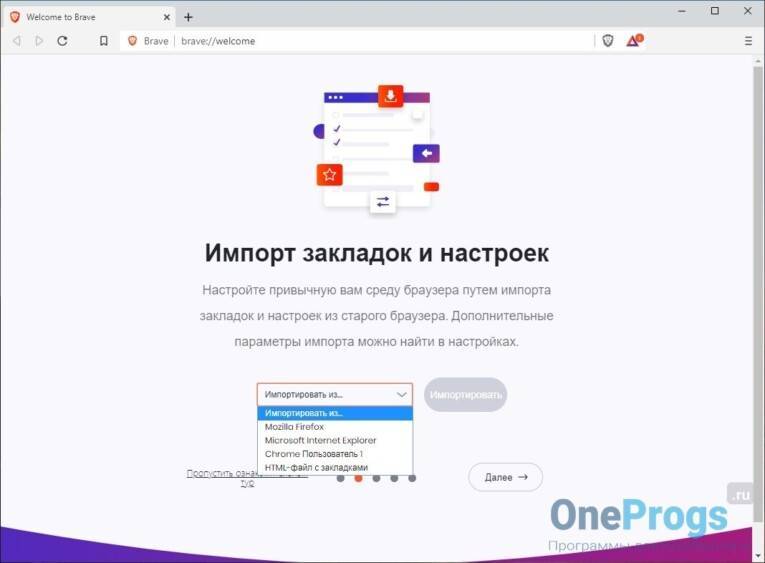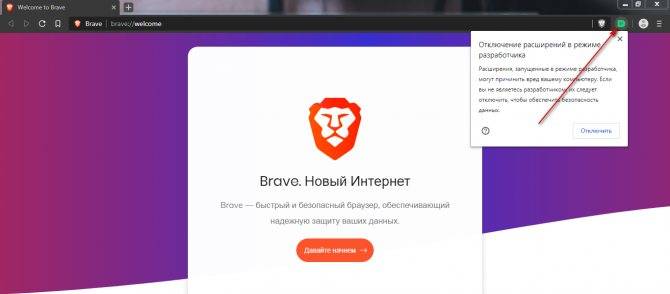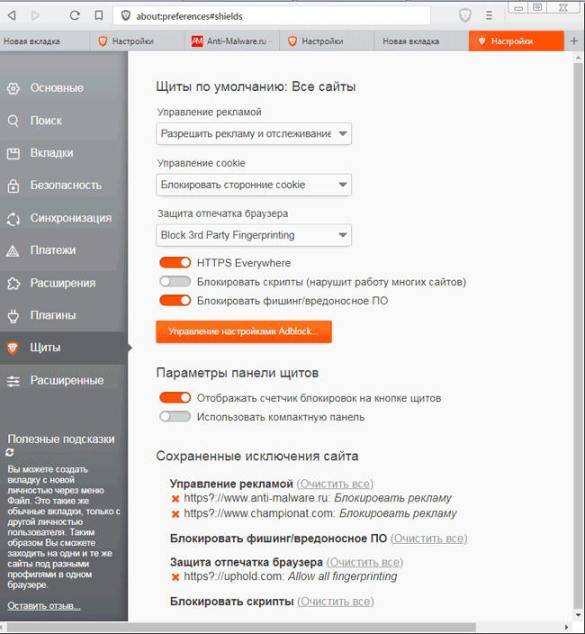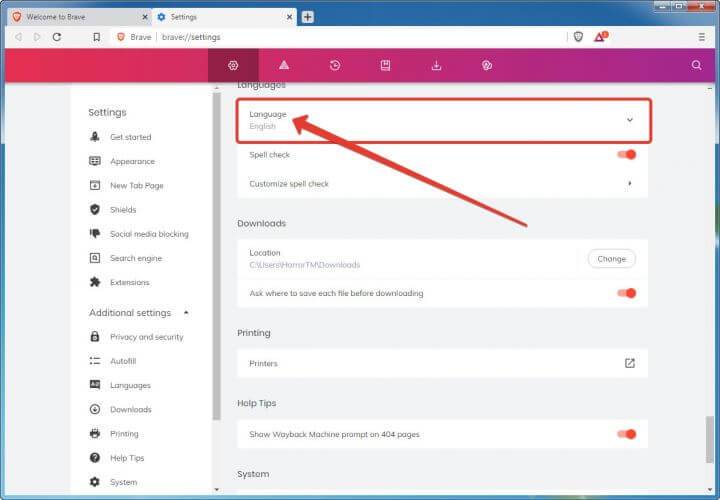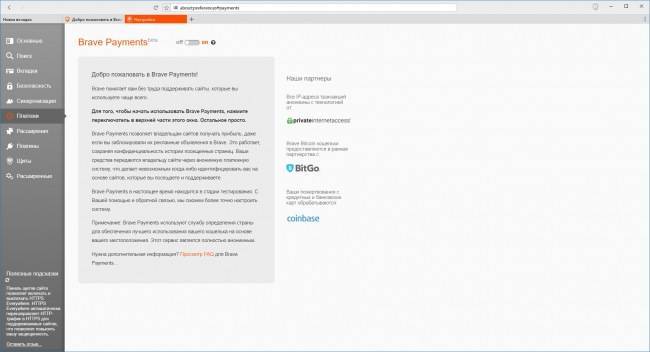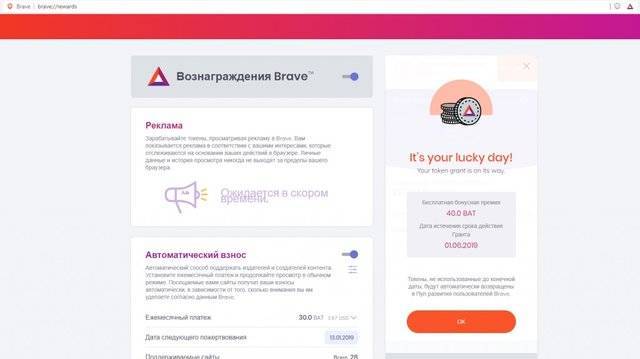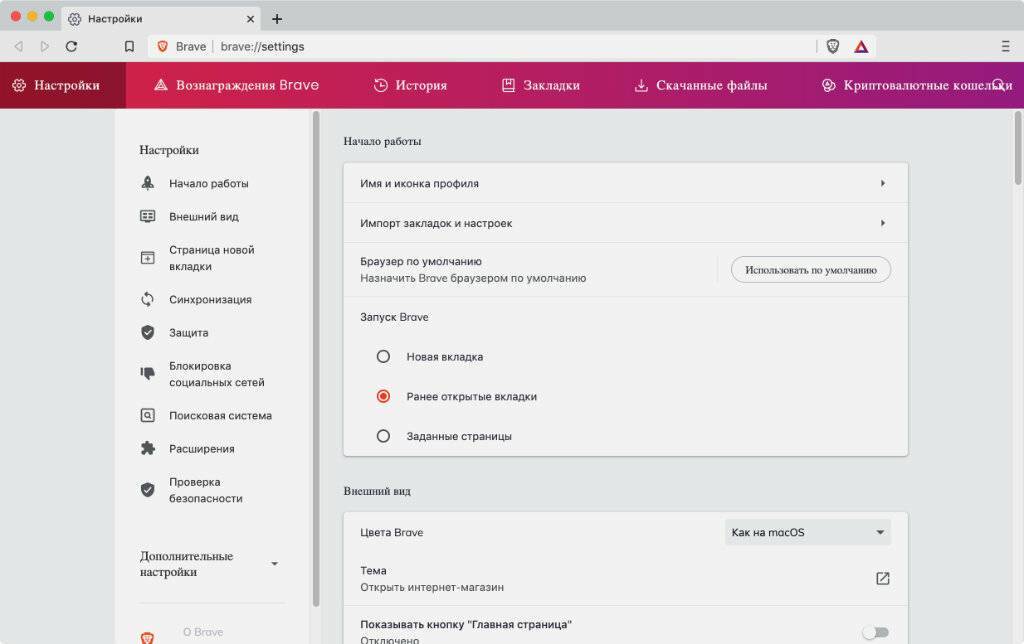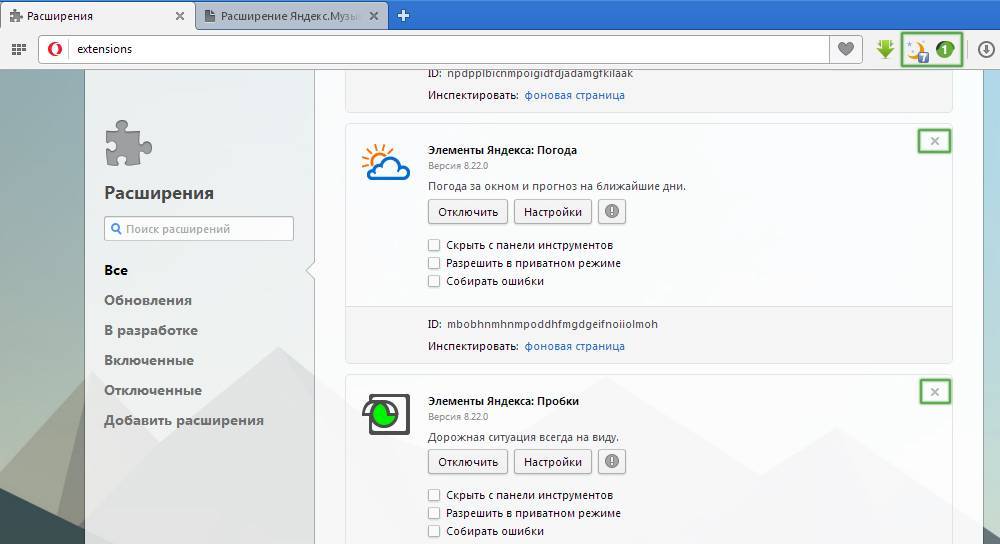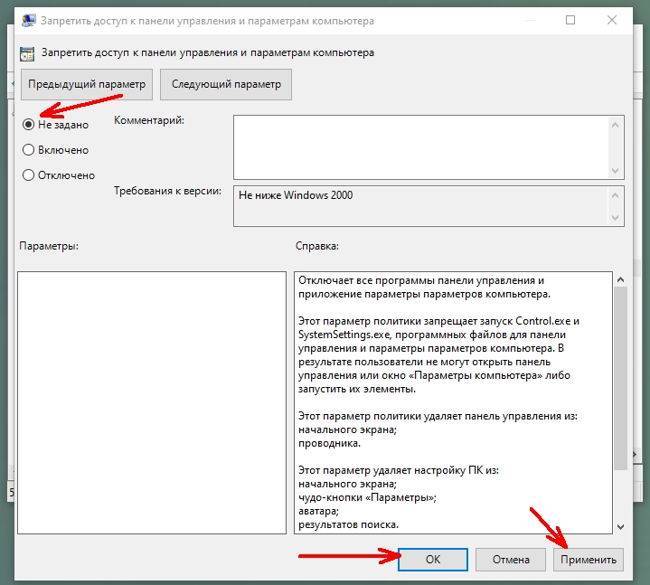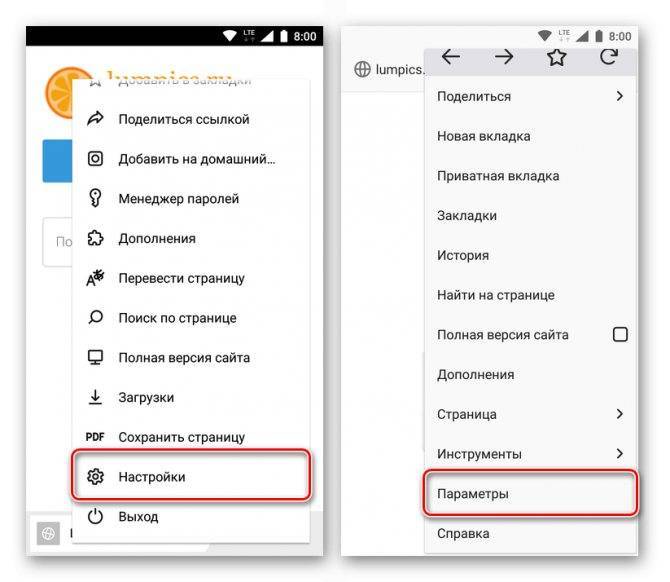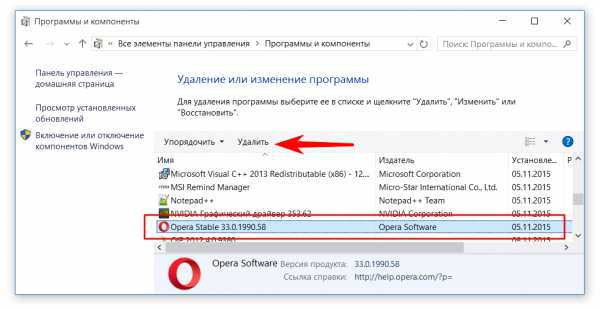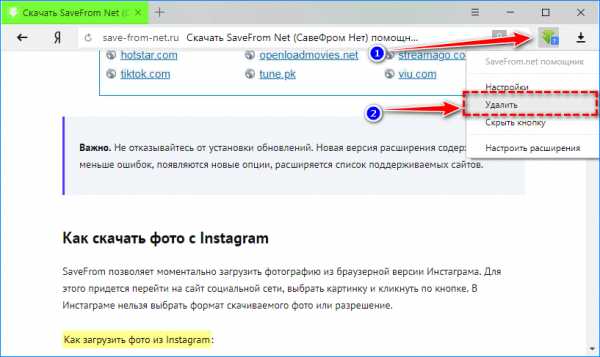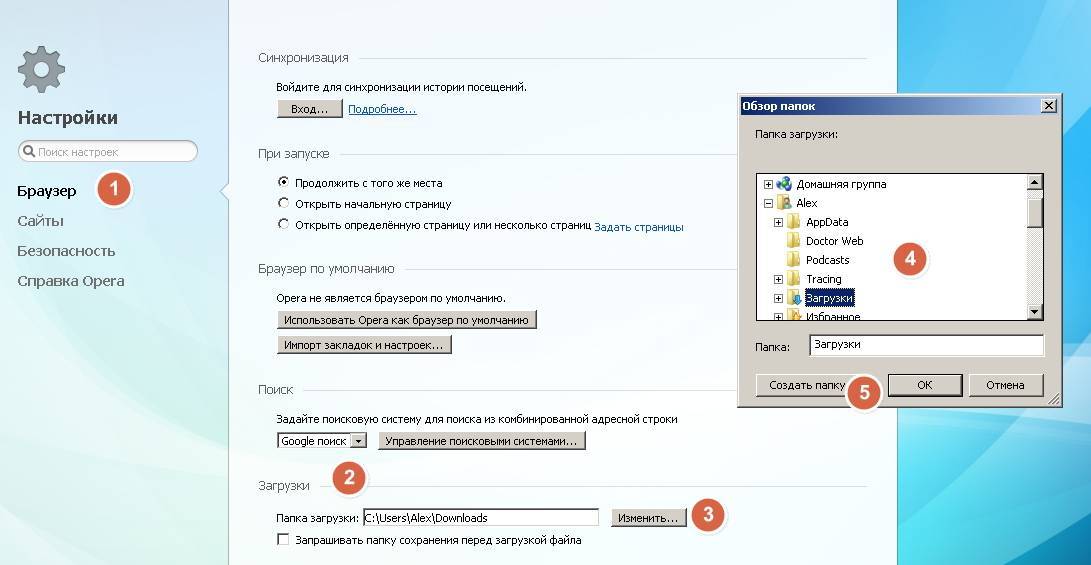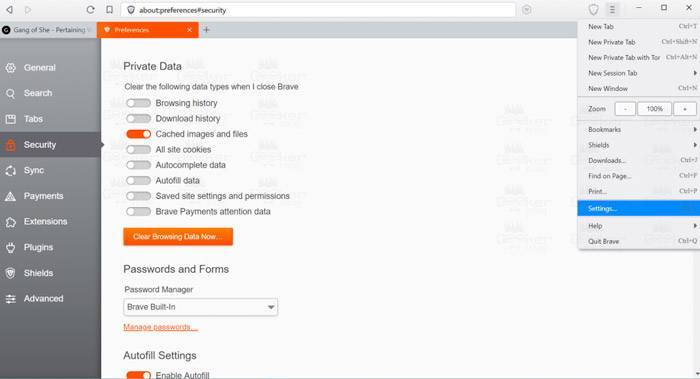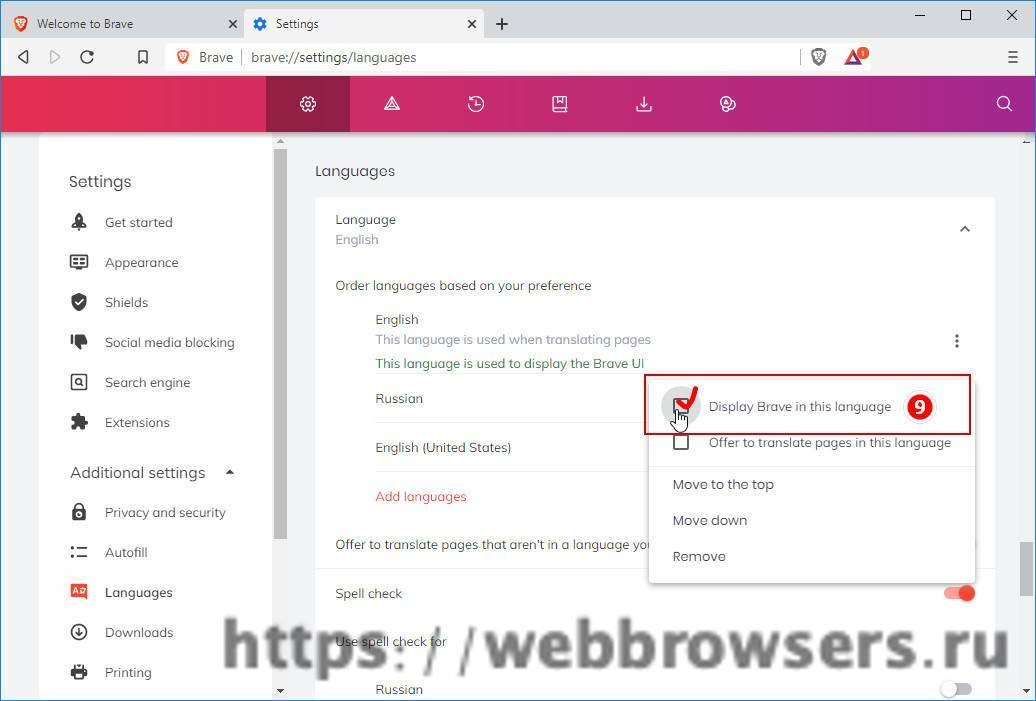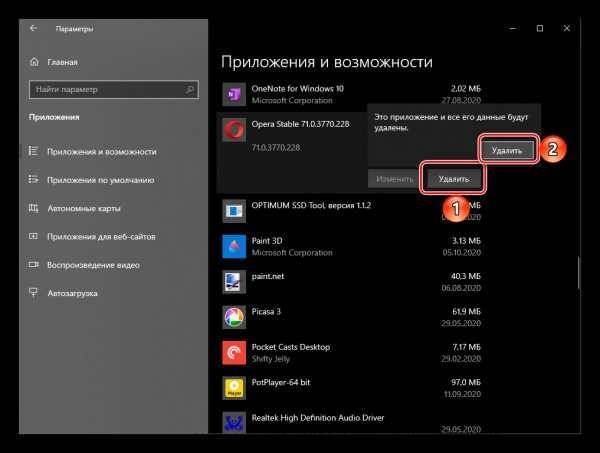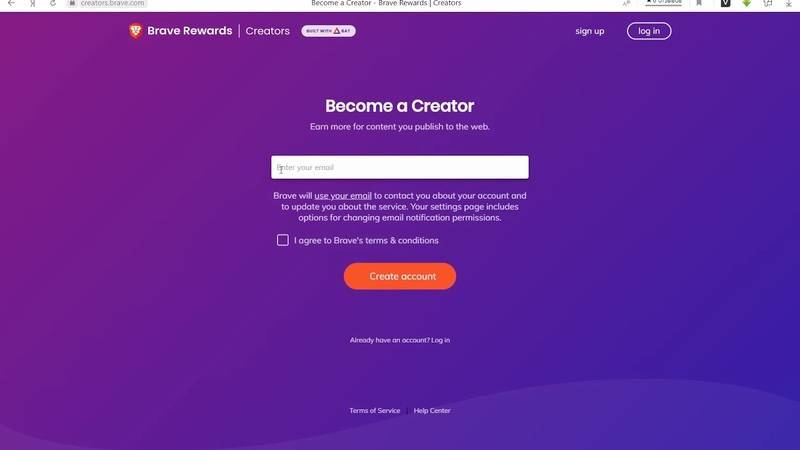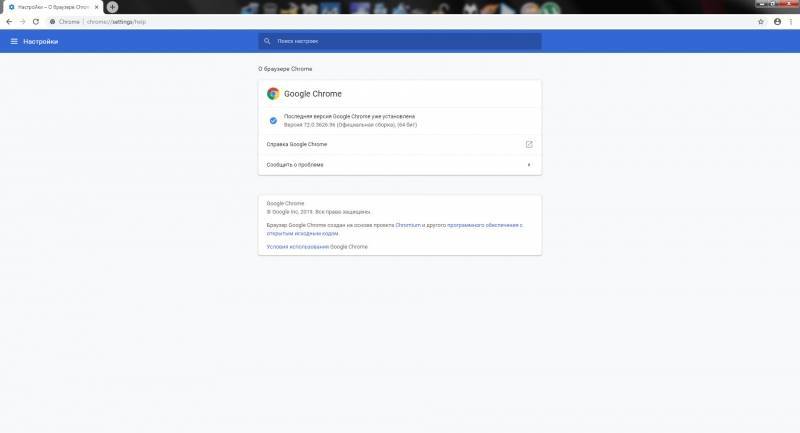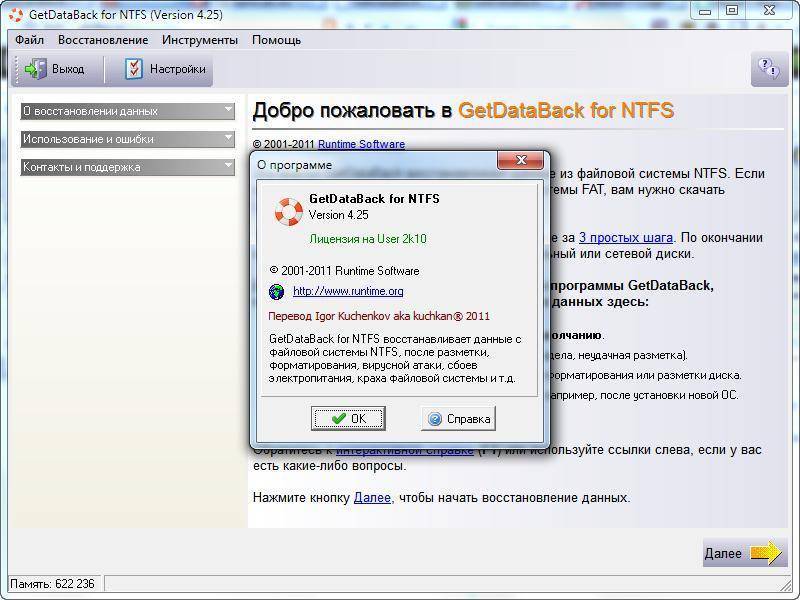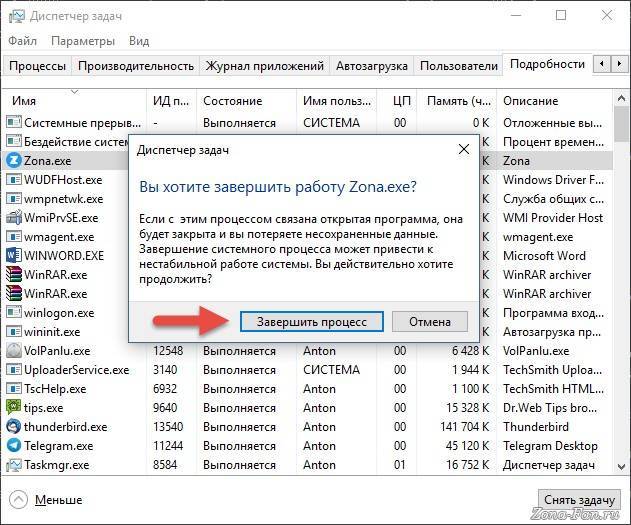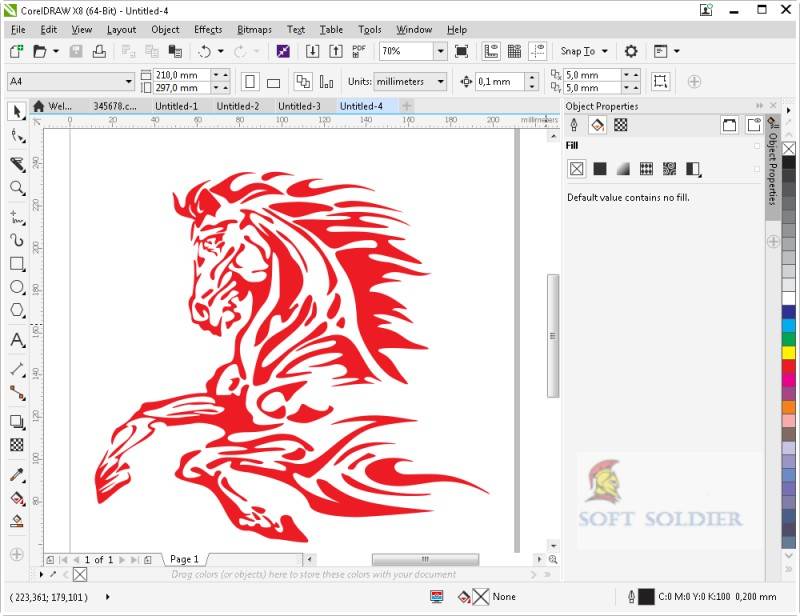Начало работы с браузером Brave
Прежде чем погрузиться прямо в чудесный мир гифок с котиками и Reddit, стоит потратить несколько минут на настройку всего, чтобы получить более плавный и полнофункциональный опыт.
Первое, что нужно сделать, это импортировать ваши закладки, что так же просто, как перейти в «Закладки» и выбрать вариант, как вы уже догадались – импортировать закладки. Выберите Chrome (или любой другой браузер, из которого вы хотите импортировать информацию), и, в общем, все.
Если вы полностью принимаете ориентацию Brave на конфиденциальность, вы также можете отказаться от Google в качестве поисковой системы по умолчанию и выбрать вместо этого альтернативу, менее требовательную к данным, например DuckDuckGo. Просто нажмите «Настройки», затем «Поисковая система» и выберите желаемую услугу.
Последнее, что вы, возможно, захотите сделать, – это синхронизировать настольную и мобильную версии Brave, чтобы вы могли легко продолжать сеансы от одного к другому, одновременно делясь закладками и другими настройками. Зайдите в настройки, «Синхронизировать» и «Добавить новое устройство».
Храбрый-х синхронизировать Функция может быть немного неуклюжей по сравнению с Chrome, требуя, чтобы вы настроили «цепочку синхронизации» устройств, отсканировав QR-код или введя ключевую фразу из 24 слов. Это далеко не так привлекательно, как предложения конкурентов, которые просто требуют входа в систему.
Инструкции по установке Ubuntu / Debian
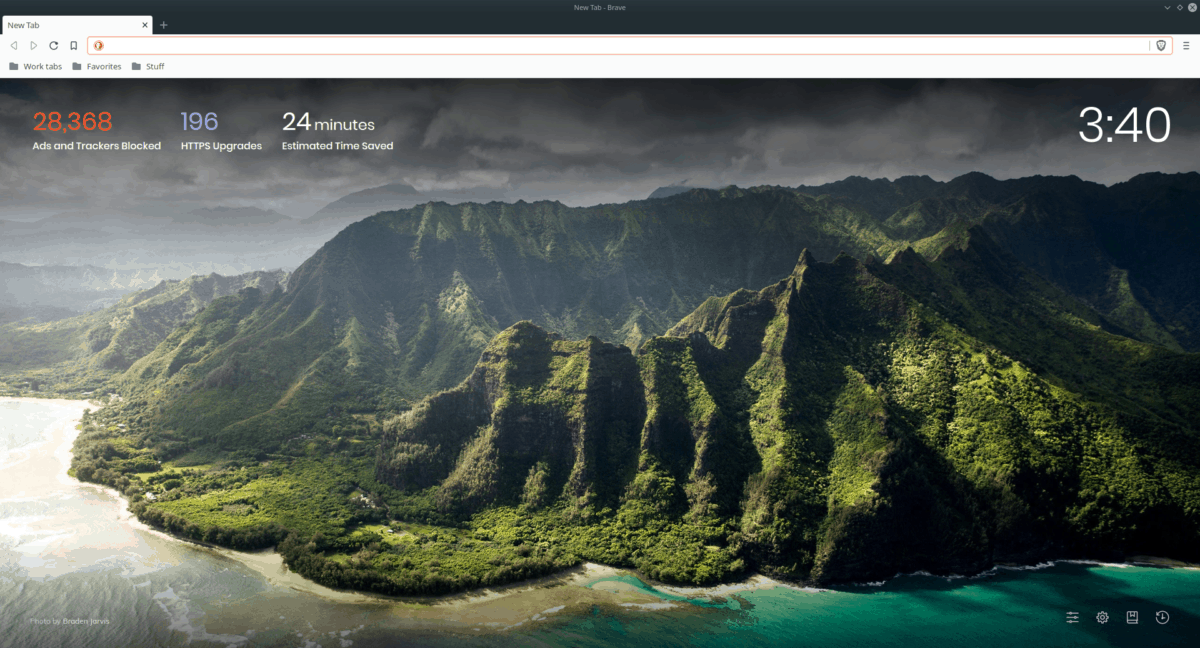
Новой версии веб-браузера Brave больше нет в Ubuntu Snap Store. В результате, если вы хотите использовать последнюю версию Brave, вы должны установить ее через собственный репозиторий программного обеспечения. Чтобы начать процесс установки, откройте окно терминала и используйте подходящая установка команда для настройки пакетов «apt-transport-https» и «curl», которые необходимы для настройки репозитория Brave.
Примечание: эти инструкции можно выполнить на ПК с Debian Linux, чтобы браузер Brave заработал. Однако в определенных выпусках операционной системы может потребоваться замена подходящий команды с apt-get команды.
sudo apt install apt-transport-https curl
После установки пакетов «apt-transport-https» и «curl» используйте завиток команда для загрузки ключа выпуска репозитория Brave. Не пропускай этот шаг! Без ключевого файла репо не будет работать с Ubuntu!
curl -s https://brave-browser-apt-release.s3.brave.com/brave-core.asc | sudo apt-key --keyring /etc/apt/trusted.gpg.d/brave-browser-release.gpg add -
После добавления ключа выпуска пора добавить репозиторий программного обеспечения Brave на ваш компьютер с Ubuntu Linux. С использованием эхо команду, добавьте в репо.
echo "deb https://brave-browser-apt-release.s3.brave.com/ stable main" | sudo tee /etc/apt/sources.list.d/brave-browser-release.list
После добавления репозитория программного обеспечения необходимо запустить Обновить команда. С помощью этой команды будет настроена возможность установки браузера Brave с подходящая установка команда.
sudo apt update
Наконец, когда подходящее обновление завершена, вы сможете установить браузер Brave с помощью подходящая установка команда.
sudo apt install brave-browser
Официальный сайт браузера Brave
Стоит сосредоточить внимание на том, что браузер Brave не избавляет вас полностью от рекламы. А блокирует её частично при стандартных настройках
Можно услышать о том, что браузер блокирует поисковые трекеры, чтобы не передавать личную информацию пользователя третьему лицу. Это тоже не совсем так.
Официальная страница браузера Brave
Кроме веб-версии, Brave также доступен для мобильных платформ:
- Скачать можно на Google Play для Андроид;
Или на странице App Store для Айфон.
Браузер доступен на русском языке также для Windows, macOS и Linux. Ссылки находятся на странице веб-сайта. Для загрузки нажмите на кнопку Download в верхнем меню.
Производительность
Постойте, столько приложений, а что там с производительностью? Лично я — не специалист в оценке производительности, но хочу поделится с вами некоторыми занимательными фактами.
Prefetcher
В Windows есть такая штука — Prefetcher. Она занимается подгрузкой программ в ОЗУ при старте ОС и на протяжении её работы. Штука эта достаточно умная, и она анализирует чаще всего запускаемые программы, чтобы в дальнейшем их подгружать.
Как это связано с браузерами? Идея в том, что это может смазать первый пользовательский опыт с другим браузером, например, пользуясь постоянно Chrome, имеете установленную версию Firefox. При запуске Firefox будет вести себя крайне медленно — медленнее, чем ваш основной браузер. Всё потому что он запылился в глазах Prefetcher. В конечном итоге всё будет работать быстро, но первое впечатление после долгого неиспользования будет ужасным. Особенно это касается пользователей с HDD или малым количеством ОЗУ.
Области распределённой памяти
Да, звучит не очень. Но суть, в данном случае, простая — если одна единица исполняемого кода требуется к исполнению больше одного раза, будь то или , то в память она загрузится лишь один раз. Поясню: если два различных приложения в ходе своей работы загрузят одну и ту же библиотеку, например, , то этот файл будет загружен в ОЗУ компьютера на самом деле только один раз, хотя, казалось бы, потребуется два или больше раз. Таким образом ОС экономит нам оперативную память.
Движки нормального человека
К чему это я? А вот дело в том, что в отличии от других браузеров, Internet Explorer и (Legacy) Edge предустановлены в систему, а их движки хранятся в папке . Это, вкупе с API для разработки приложений, означает, что все приложения в системе, использующие данные движки будут загружать их в память только однажды. И этот принцип распространяется на все приложения.
Движки курильщика
А вот с приложениями (в том числе и браузерами) на основе Chromium это так не работает. Каждое приложение комплектует с собой собственную сборку библиотеки CEF, что, кроме раздувания размера приложения, не позволяет операционной системе иметь только одну копию в ОЗУ. Итого это сильно замедляет производительность при использовании множества подобных приложений. Помимо того, сам размер CEF довольно удручающий.
Браузер Brave получил возможность установки расширений в бета-версии
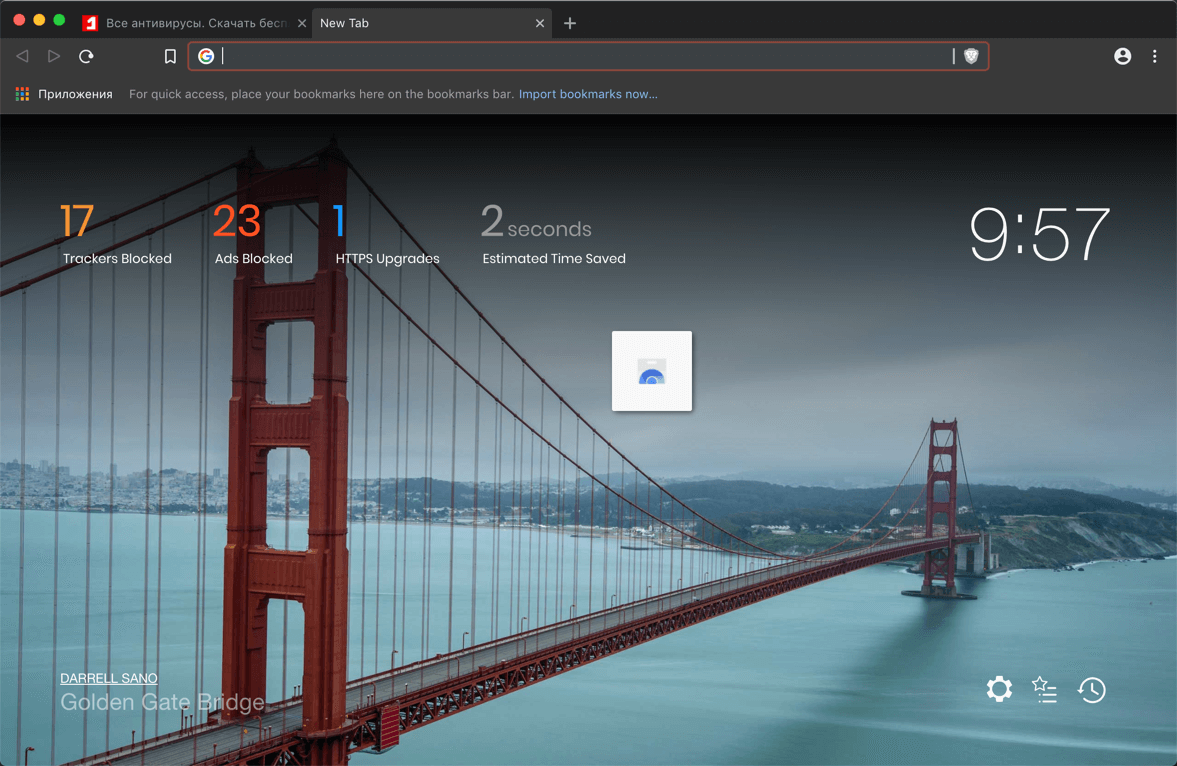
Хотя еще предстоит проделать некоторую работу по улучшению браузера, бета версия 1.0 уже кажется очень интересной.
Обратите внимание, что на данный момент бета-версия указана как версия 0.55.10, а не 1.0. Dev версия для разработчиков Brave 1.0 была выпущена 6 сентября 2018 года
Dev версия для разработчиков Brave 1.0 была выпущена 6 сентября 2018 года.
Браузер Brave предлагается в разных версиях. Существует стабильная версия, бета-версия и версия для разработчиков. Скачать версию beta – бета версию и dev – версию для разработчиков, можно с официального сайта.
Пользователи бета-версии браузера Brave, которые пользуются предыдущей версией, уже могут обновиться до новой версии. Для обновления браузера откройте в адресной строке ссылку: chrome://settings/help или в браузере откройте «Меню», затем «About Brave». Обновления, обнаруженные во время проверки обновлений, загружаются и устанавливаются автоматически.
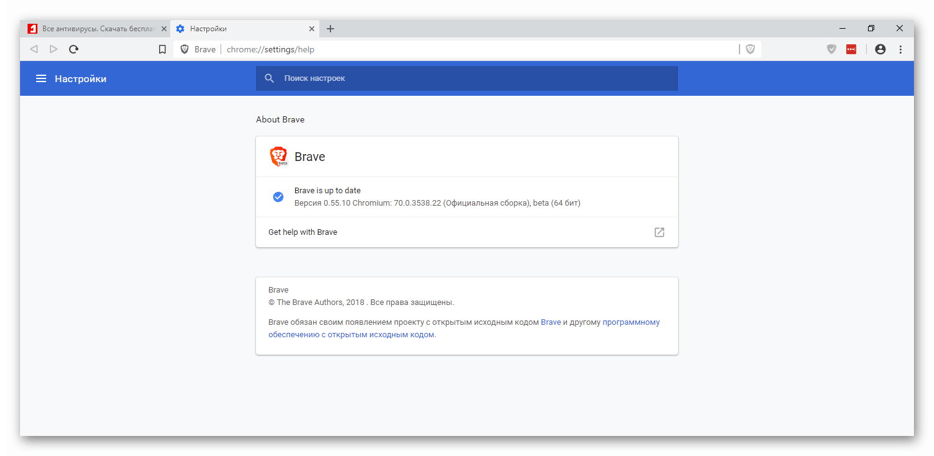
Первая бета-версия Brave 1.0 включает в себя новые и улучшенные функции по сравнению с версией для разработчиков, которую команда выпустила три недели назад.
Первое, что могут заметить опытные пользователи браузера Brave, так это то, что команда внесла несколько небольших изменений в интерфейс браузера.
Значок Brave Shield, который используется для включения или отключения блокировки рекламных и отслеживающих элементов, был перемещен в адресную строку. Brave Shield расположен в крайнем правом месте адресной строки браузера Brave 1.0 и с его помощью можно управлять настройками активного сайта.
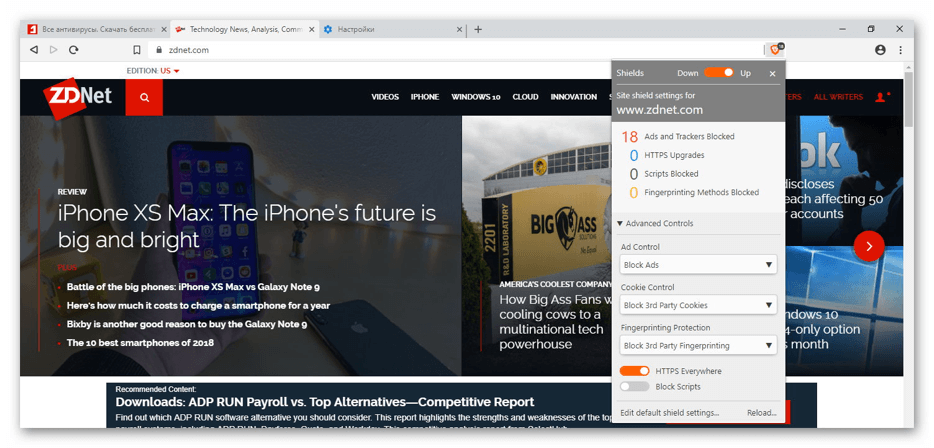
Настройки Brave Shield для всех сайтов расположены в настройках браузера, перейти к их расположению так же можно с помощью ссылки: chrome://settings/?search=shields
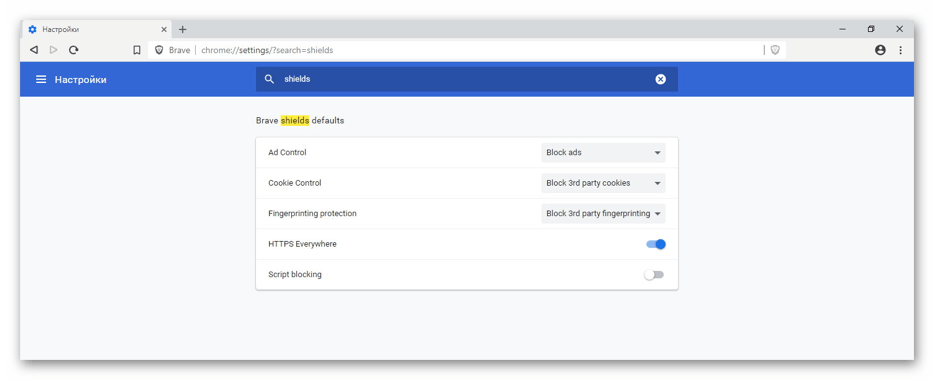
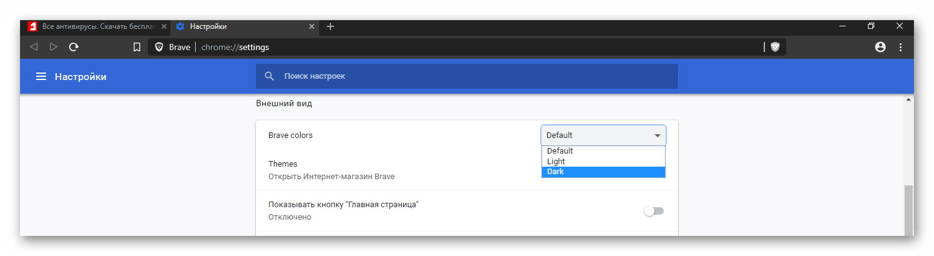
В версии браузера Brave 1.0 появилась поддержка плагина Widevine для воспроизведения защищенных DRM мультимедиа на операционных системах Windows и macOS (в будущем обещают добавить для систем Linux).
По сообщению разработчика, в режиме Инкогнито появилась поддержка Tor для скрытия IP-адреса путем использования маршрутизации трафика через сеть Tor. Во время нашей проверки данная опция отсутствовала.
Бета-версия включает в себя функции версии для разработчиков, и некоторые из них были улучшены. Например, блокировка рекламы стала более эффективной. Теперь блокировщик рекламы автоматически включает региональный фильтр. В нашем случае автоматически включился фильтр RUS: RU AdList.

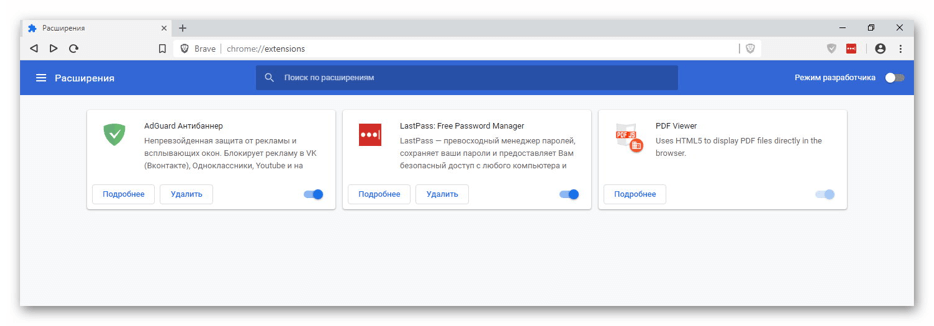
Компания классифицирует расширения тремя уровнями безопасности: «разрешено и проверено», «разрешено и не проверено» и «заблокировано». Список заблокированных на данный момент пуст, но база небезопасных расширений будет наполняться. Таким образом, дополнительно улучшится защита пользователей браузера.
Появилась поддержка протокола WebTorrent, с помощью которого можно просматривать мультимедийные торрент файлы прямо в браузере, либо скачать их без стороннего торрент приложения.
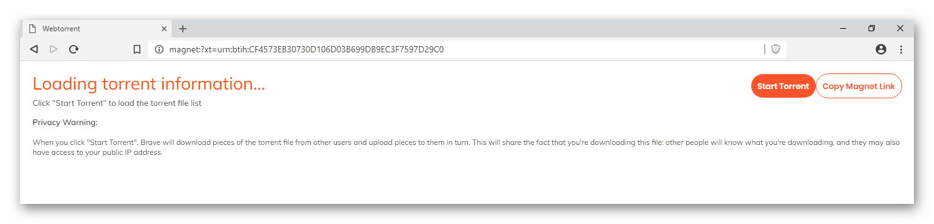
Как видим, браузер Brave активно развивается и если сейчас еще можно встретить определенные неудобства в его работе, то мы уверены, что в скором времени они будут исправлены.
Конфиденциальность и безопасность
Браузер не делает вас анонимным в сети, он скрывает вашу активность от рекламодателей.
Браузер Brave ориентирован на конфиденциальность, поэтому он гораздо безопаснее, чем Chrome и Firefox. Основным механизмом для этого является система Brave Shields. Она не только блокирует рекламу по умолчанию, но также отслеживает и блокирует скрипты.
Brave делает все возможное, чтобы защитить ваш ПК, ноутбук или мобильный телефон от вредоносных программ и других вредоносных сценариев. Это означает, что uBlock, AdBlocker и другие программы блокировки рекламы не нужны при использовании Brave. Функция автоматической блокировки защищает ваше устройство от вредоносных программ и расширенного отслеживания рекламодателями.
По умолчанию Brave блокирует только сторонние файлы cookie. Все собственные файлы cookie остаются включенными, но Brave предоставляет пользователям возможность запретить или включить файлы cookie на любом веб-сайте.
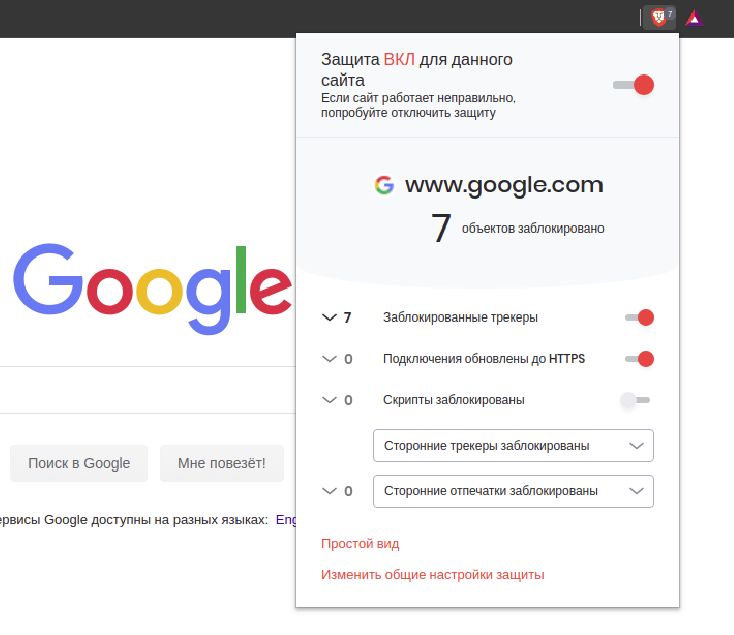
Brave Shields также заставляет сайты использовать HTTPS, где доступны как зашифрованные, так и незашифрованные опции. Вынуждая пользователей использовать зашифрованную версию веб-сайта.
Хотя Brave основан на Chromium, который отправляет данные в Google, разработчики лишили его этой функции, аналогично проекту «UnGoogled Chromium».
Тем не менее, в Brave есть службы, которые собирают ваши данные, но большинство из них по умолчанию отключены, такие как служба прогнозирования для поиска и загрузки веб-страниц. Браузер использует Google Safe Browsing, который включен по умолчанию и отправляет части ваших данных о просмотре в Google для анализа.
Теоретически эта информация является анонимной, но Google и анонимность? Поэтому при желании ее можно выключить.
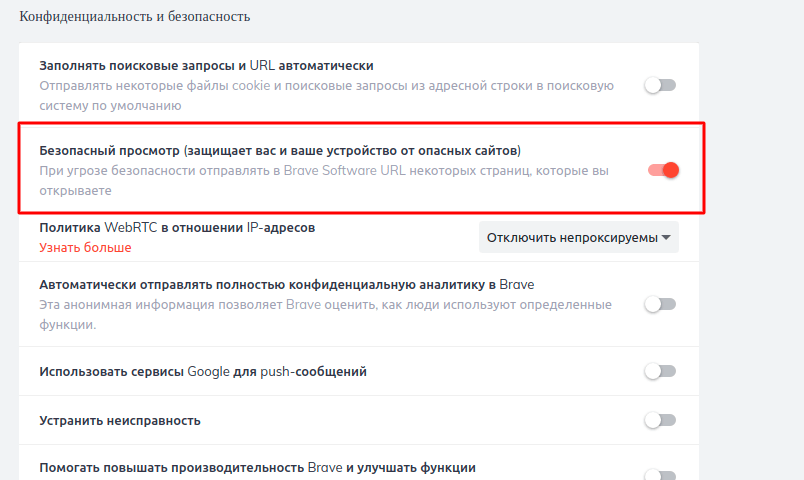
Отслеживание объявлений осуществляется с помощью Brave очень точно, поскольку пользователям предоставляются объявления, соответствующие вашим локальным данным.
Важно отметить, что все функции безопасности Brave включаются по умолчанию при установке браузера. Сам браузер построен на открытом исходным коде, который можно найти на Github. Единственные объявления, не заблокированные Brave, – это объявления, отображаемые в результатах поиска. Вы будите видеть рекламные объявления AdWords в результатах поиска Google или любой поисковой системы, которую вы выбрали. Это происходит из-за того, что расширения блокировки рекламы не могут помешать поисковым объявлениям
Единственные объявления, не заблокированные Brave, – это объявления, отображаемые в результатах поиска. Вы будите видеть рекламные объявления AdWords в результатах поиска Google или любой поисковой системы, которую вы выбрали. Это происходит из-за того, что расширения блокировки рекламы не могут помешать поисковым объявлениям.
Вердикт
Мы перейдем к делу – мы полностью преобразованы в Brave, и теперь это наш браузер по умолчанию для настольных и мобильных устройств.
Если вы пользователь Chrome, то переключиться не составит труда, так как вы получаете тот же опыт в браузере, который не только использует меньше системных ресурсов, но и блокирует рекламу, платит вам за просмотр рекламы без отслеживания. , и предлагает множество простых в использовании мощных функций конфиденциальности.
Поскольку так много людей уже используют Chrome на своих устройствах, мы без колебаний рекомендуем Brave даже технофобным семьям и друзьям.
Сбор вложений издателем и непредвиденные ситуации
- 10.1. Как я могу собирать чаевые и взносы, как издатель?
“Проверенному” издателю просто необходимо создать учетную запись Uphold для сбора и/или конвертации вкладов BAT. Взносы, начисляемые ежемесячно, обрабатываются и отправляются на учетную запись издателя в выбранной валюте. Если издатель участвует в реферальной программе “Brave”, в течение этого цикла будут также выплачиваться платежи всем подтвержденным пользователям “Brave”. Цикл повторяется каждый месяц, и платежи обычно выплачиваются до 8 числа месяца.”Неподтвержденный” издатель должен пройти проверку перед подключением своего аккаунта Uphold. Более подробная информация доступна на publishers.basicattentiontoken.org. - 10.2. Куда идет взнос, если издателя/веб-сайта еще нет в программе?
Издатели должны подтвердить право собственности на свои объекты в “Brave”, чтобы получать взносы от пользователей. Если издатель не подтвердил это право, то вклады пользователя будут храниться в браузере в течение 90 дней. Браузер регулярно обновляет внутренний список всех проверенных издателей, чтобы определить, может ли он получать вклады. В конце 90-дневного периода все вклады, отмеченные для непроверенных издателей, будут возвращены в кошелек. Никакие средства не покидают браузер, кроме как перехода к проверенным создателям.Предыдущие версии Brave
Предыдущие версии компьютерного браузера “Brave” работали иначе. До версии 0.58.21, выпущенной 11 января 2019 г., браузеры с включенной функцией Brave Rewards предоставляли BAT создателям контента независимо от того, “проверенные” они или нет. “Brave” будет держать вложенные средства для этих издателей на условном депонировании, пока они не станут “проверенными”.
Brave-серверы будут продолжать хранить ранее выданные BAT от имени этих “непроверенных” издателей следующим образом. Средства, которые были предоставлены за счет токена-гранта, предоставленного браузером “Brave”, будут возвращены в пул роста пользователей “Brave”, если средства останутся невостребованными в течение года. Средства, внесенные из кошельков, финансируемых пользователями, будут храниться в течение неопределенного времени, пока издатель не удостоверит себя и не переведет их на свой собственный кошелек.
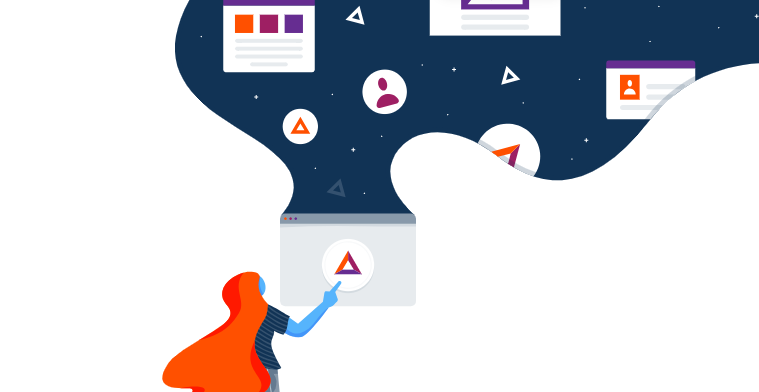
Как обменять токен BAT на рубли Яндекс Деньги
Браузер “Brave” платит токены ВАТАМА “Brave” с доктором Джонни Райаном
Функционал
Интерфейс браузера Otter Browser удобен, лаконичен и напоминает по внешнему виду 12-ую Opera. Даже стартовая страница сильно напоминает экспресс-панель популярного обозревателя. Впрочем, частично внешний вид вы всегда сможете поменять, зайдя в меню настроек. Вы можете регулировать даже размеры значков вкладок.
Хорошо сделан список закладок, где вы в максимально короткий срок сможете найти нужную информацию. Также имеется функция просмотра миниатюр вкладок – для этого всего лишь необходимо навести на одну из них курсор мыши. Еще одной функцией для более быстрого поиска нужной информации стала возможность делать заметки.
Удобная панель поиска, хорошо настроенное кеширование страниц, проверка орфографии. Здесь есть немало полезных функций, которые придутся пользователю по душе. Браузер реагирует на команды, подаваемые жестами мыши. Движения, которые будут отвечать за те или иные действия, можно настроить самостоятельно или запомнить предложенные разработчиками комбинации. Имеется возможность открытия документов в фоновом режиме и работы с ними.
При этом Otter Browser также может похвастаться высоким уровнем безопасности. Он блокирует шпионские программы, предупреждает о подозрительных сайтах.
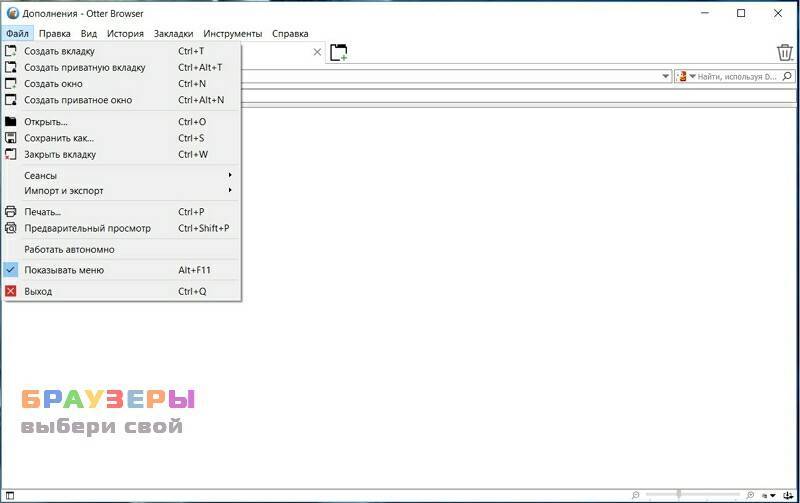
Браузерные движки
Браузер — программа не простая, это целый набор компонентов, взаимодействующих между собой. Для краткого обзора потребуются всего два компонента из множества — движок отрисовки содержимого и движок исполнения JavaScript.
Существующие движки отрисовки содержимого
- Trident (так же известный как MSHTML) — движок, ранее разрабатываемый Microsoft для браузера Internet Explorer;
- EdgeHTML — преемник Trident, ранее разрабатываемый Microsoft для браузера Legacy Edge (ранее просто Edge);
- WebKit — движок, разрабатываемый Apple для браузера Safari;
- Blink — преемник WebKit, разрабатываемый Google для браузера Chrome;
- Gecko — движок, разрабатываемый Mozilla для браузера Firefox;
- Servo — исследовательский проект Mozilla, некоторые технологии со временем перетекают в Gecko.
Существующие движки исполнения JavaScript
- Chakra JScript — движок JS, ранее разрабатываемый Microsoft для браузера Internet Explorer;
- Chakra JavaScript — преемник Chakra JScript, ранее разрабатываемый Microsoft для браузера Legacy Edge;
- Nitro — движок JS, разрабатываемый Apple для браузера Safari;
- V8 — движок JS, разрабатываемый Google для браузера Chrome;
- SpiderMonkey — движок JS, разрабатываемый Mozilla для браузера Firefox.
И тут вроде бы очевидно, какие браузеры какие движки используют, но Microsoft внёс немного путаницы в понимание данной темы, поэтому рассмотрим браузеры отдельно.
Кто такие создатель и издатель, виды издателей
- 8.1. Что делать, если вы издатель или создатель?
Если вы издатель или планируете зарегистрироваться в качестве издателя с помощью “Brave”, вы можете зарегистрироваться на сайте publishers.basicattentiontoken.org. Если вы уже зарегистрированы, вам нужно использовать свой логин в своей учетной записи издателя Brave Rewards. И нужно для того, чтобы добавить свою учетную запись Uphold и получать доходы, которые переводятся на вашу учетную запись Uphold до 8-го числа каждого месяца. Пользователи браузера могут в любое время в частном порядке вносить свой вклад и давать чаевые своим создателям контента. А их вклады предоставляются создателям контента каждый месяц, как заработок. - 8.2. Кто такой “проверенный” издатель?
Прежде чем издатель сможет получать взносы, он должен продемонстрировать, что он контролирует свой домен (например, “example.com”). “Brave” использует протокол вызова-ответа для этой цели. Если обмен успешен, браузер знает, что его автоматизированные системы связываются с издателем, который контролирует домен. Brave Software не одобряет и не дезавуирует сайты, которые проверяют; “Brave” сообщает, подтвердили ли они или нет. - 8.3. Кто такой “непроверенный” издатель?
Если издатель еще не зарегистрировался в Brave Rewards для получения вознаграждений от пользователей браузера, он считается непроверенным. Издатели могут в любое время зарегистрироваться, чтобы пройти “проверку” и получить имеющийся доход.
Настройка браузера
После установки следует корректно настроить программу, чтобы работа в ней была комфортной. Сразу же хочется отметить, что в Brave используется движок Chrome. Разработчики сделали этот выбор в связи с повышенной безопасностью и стабильностью системы. Первоначально в приложении стоит английский язык. При необходимости его можно поменять на русский.
- Нажмите на три полоски в правом верхнем углу экрана и выберите пункт Settings.
- Пролистайте страницу до самого низа и нажмите Advanced.
- Пролистав чуть ниже вы увидите раздел Languages. Раскрываем первую вкладку Language. Кликаем на Add languages. Находим Russian (Русский) и кликаем Add.
- Чтобы программа полностью перешла на русский, кликните на три точки рядом с Russian. В открывшемся списке отметьте пункт Display Brave in this language.
- Во вкладке Spell check переведите русский язык в активное положение. Далее чуть выше кликните Relaunch, чтобы приложение перезагрузилось, и новые параметры сохранились.
Поисковой системой по умолчанию в Brave является Google Chrome. При желании его можно поменять, зайдя в Настройки — Поисковая система.
Интерфейс у браузера непримечательный: сверху панель вкладок, под ней адресная строка, имеющая примечательную подсветку. Добавить сайт в закладки можно с помощью соответствующей кнопки слева от адресной строки. Просмотреть список всех закладок можно, нажав на три полоски справа и выбрав пункт Закладки. В Brave есть удобная функция. Когда вы открываете много вкладок, и их названия не особо разборчивы, то, нажав правой кнопкой мыши по нужной вкладке и выбрав параметр Pin Tab («Приколоть» вкладку), можно значительно сэкономить место в панели вкладок, однако без проблем продолжать перемещаться среди них. Более полная настройка программы может быть осуществлена вами самостоятельно. Для этого в разделе Настройки изменяйте нужные вам функции.
Кошелек Brave в браузере
Прежде чем мы погрузимся в то, как на самом деле зарабатывать криптовалюту на Brave, стоит отметить, что он также имеет встроенный криптокошелек Ethereum с поддержкой ETH и большинства стандартных токенов Ethereum и предметов коллекционирования. Кошелек позволяет хранить и отправлять токены Ethereum и по функциональности аналогичен MetaMask, за исключением того, что он встроен в сам браузер.
Виджет Brave Binance позволяет покупать и торговать криптовалютами в браузере. Изображение: Brave
Вы также можете привязать свою учетную запись Binance к встроенный виджет который появляется на главном экране Brave, позволяя напрямую торговать, покупать и вносить криптовалюту. Это хорошая функция, но мы все же предпочли бы напрямую использовать собственный сайт Binance. Называйте нас старомодными, но торговля через виджет немного нервирует, хотя в конечном итоге нам придется принять будущее.
Brave недавно объявил, что охватывает мир Defi, и добавит к своему предложению агрегатор децентрализованной биржи (DEX) со скидками для тех, кто владеет и использует BAT на платформе. Но как получить BAT? Читать дальше…
Метод 1: отключить аппаратное ускорение
Как мы уже упоминали, одна из причин, по которой вы сталкиваетесь с этой проблемой, может быть связана с функцией аппаратного ускорения браузера. Аппаратное ускорение — это, по сути, функция, которая снимает нагрузку только с ЦП, чтобы повысить эффективность системы. Хотя это действительно полезно и широко используется, в некоторых случаях оно также может вызывать проблемы, и поэтому вам придется отключить его.
Это можно легко отключить в настройках браузера, но поскольку браузер вообще не запускается, вы не можете получить доступ к настройкам. Поэтому мы будем использовать параметры выполнения браузера, чтобы отключить его. Его можно найти в окне свойств. Для этого следуйте приведенным ниже инструкциям:
Прежде всего, найдите ярлык браузера, в котором вы его запускаете.
После этого щелкните его правой кнопкой мыши и выберите в раскрывающемся меню «Свойства».
Это откроет окно свойств. На вкладке «Ярлык» вам нужно будет добавить параметр –disable-gpu в поле «Цель» без кавычек
Важно отметить, что вам нужно будет вставить это из кавычек, найденных в поле Target, как показано на рисунке ниже.Окно свойств
Затем нажмите кнопку «Применить» и, наконец, нажмите «ОК», чтобы закрыть окно «Свойства».
Откройте браузер, чтобы узнать, решит ли это проблему.
В случае, если после этого браузер запускается нормально, вам придется отключить аппаратное ускорение в настройках.
Для этого перейдите в «Настройки»> «Дополнительные настройки»> «Система»> «Аппаратное ускорение».Смелые системные настройки
Убедитесь, что он выключен.
После этого откройте окно свойств, как раньше, и удалите параметр –disable-gpu.